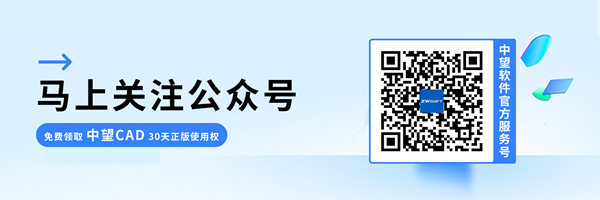CAD里怎么把直线缩短为指定的长度?
CAD里怎么把直线缩短为指定的长度?
在我们日常绘图工作中,使用CAD软件时会遇到各种各样的问题,比如我们在使用的过程中不知道怎么把画出的直线通过移动夹点的的方法缩短为自己想要的长度。下面我就用长度100的直线如何缩短为长度为50的直线为例,给大家介绍一下把直线缩短为指定长度的办法。只要5个步骤,就可以熟练掌握谨遵缩短直线。掌握这个技能之后就能更好地控制需要画出的直线长度了,希望能帮到各位小伙伴。
步骤/教程
1.首先我们打开中望CAD软件,选中页面中长度为100的直线。
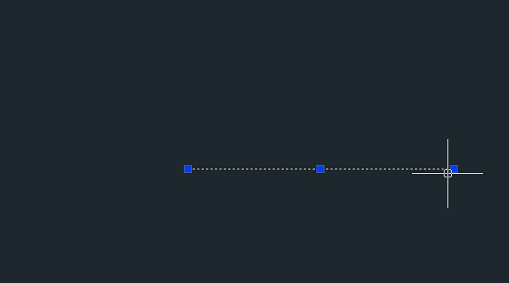
2.接下来我们点击该线段的一段的夹点,在直线上去移动光标。
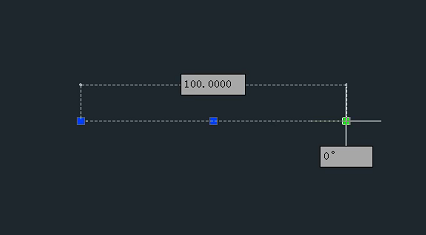
3.移动光标的过程中红框内的数值会发生变化,在此处输入50。
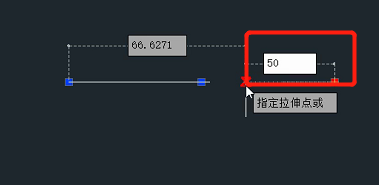
4.完成以上步骤后按回车就得到了一条长度50的直线啦。
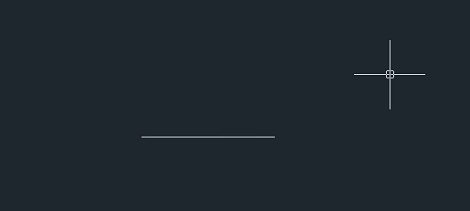
5.最后点击CAD上方工具栏中的“标注”中的“线性”,在界面选中刚才画的直线,一条原来长度100的直线就被修改成了50。
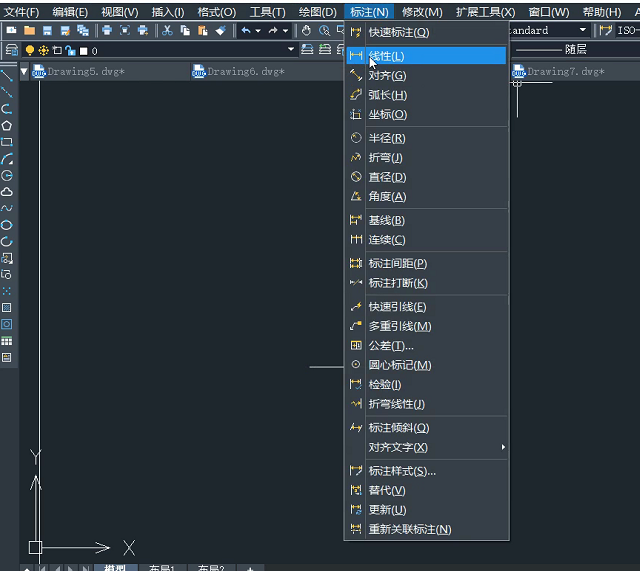
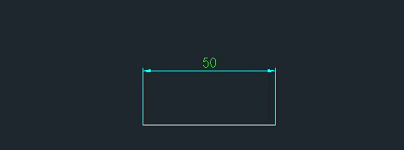
推荐阅读:购买CAD
推荐阅读:用CAD绘制拼花图案的操作步骤